
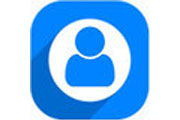

先下载AI桌面浏览器后通过浏览器安装神奇证件照片打印软件
原始下载方式,直接下载神奇证件照片打印软件
安全检测防风险
托管下载自动安装免等待
便捷安全的专属软件下载入口
免费AI对话和免费PDF转换
随意、开放、个性化的网络浏览桌面


神奇证件照片打印软件是专业的证件照编辑制作打印软件,AI更换底色。内置1寸照、2寸照等多种证件照尺寸,提供上百种的服装模板库,自定义排版打印设置,支持多人一起排版打印,节省纸张。
软件功能
1、内置多种常用证件照尺寸:1寸照、2寸照、多种护照尺寸等等;支持证件照尺寸管理,可自定义任意尺寸;
2、AI智能更换证件照底色,更简单、更智能、更快速!极大的降低了人工移除证件照底色的难度,且效果更佳,速度更快!
3、支持设置渐变色证件照底色;
4、200+种服装素材,内置男士服装、女士服装等多种类型的服装素材;
多种排版打印模式:同一张同尺寸照片均匀铺满纸张、不同尺寸照片混排、不同客户照片混排等多种模式自由选择,可以大大的节省打印纸张,节省成本!
一键裁剪制作标准尺寸证件照
内置常用证件照尺寸:标准1寸证件照、标准2寸证件照、二代身份证尺寸、驾驶证照片、毕业证照片、 结婚证、中国护照、港澳通行证、美国签证、欧洲签证、加拿大签证、澳大利亚签证、韩国签证、新加坡签证等,还包括5寸/3R-横版、5寸/3R-竖版、6寸/4R-横版、6寸/4R-竖版、7寸/5R-横版、7寸/5R-竖版、8寸-横版、8寸-竖版、小12寸-横版、小12寸-竖版、12寸-横版、12寸-竖版等;
支持自定义证件照尺寸:支持新增证件照尺寸、修改已有证件照尺寸,尺寸任意设置,没有限制。如果修改出错,可以一键恢复默认数据。 证件照尺寸设置:证件照尺寸名称、长度单位(毫米、像素、英寸)、照片宽度、照片高度、脸颊宽度、头顶距离;内置长度单位换算器,轻松快速在毫米、英寸、像素间转换;
两种裁剪方式:按规格宽高比例裁剪(不同尺寸的照片裁剪完后尺寸可能不一样)、按规格和指定的分辨率裁剪(不同尺寸的照片裁剪完后尺寸都相同);可以一键获取打印机分辨率;
其他设置:支持裁剪框移动模式(1. 移动裁剪框,照片不动;2. 移动照片,裁剪框不动); 支持照片旋转(快捷旋转和任意角度旋转)、支持照片水平翻转、垂直翻转、支持照片放大、缩小等。
AI智能更换证件照底色
证件照换底色:软件采用AI智能识别证件照底色区域,快速实现证件照换底色,速度快、效果好,极大的降低了人工移除证件照底色的难度,提高了工作效率,而且效果更出色;
多种底色快捷选择:软件内置了多种底色供用户快捷使用,包括白底、蓝底、红底、蓝白渐变底色等,并且支持自定义渐变色;
AI智能算法加持,助力快速替换证件照底色:AI智能抠图算法,使得证件照人物识别效果非常好,五官、发丝识别精准;
200+服装素材任意使用
200+服装素材:软件内置了非常多的服装素材供用户任意使用,服装素材支持8个角度随意拖动,快速实现证件照服装替换的需求;
证件照服装替换简单易用:只需要简单的拖动几下,即可实现证件照服装的快速替换;
按服装模板类型分类:男士西装正面、男士西装左侧、男士西装右侧、男士衬衫正面、女士正面、女士左侧、女士右侧、制服正面、制服左侧、制服右侧、男孩正面、女孩正面等。
证件照排版打印
两种证件照打印排版方式:1. 按行和列设置均匀排版;2. 按照片布局模板排版;
按行和列设置均匀排版:支持设置照片行数、照片列数、照片水平间距、照片垂直间距、整体向右偏移、整体向下偏移、照片旋转、居中排版、一键铺满纸张等设置;
按照片布局模板排版:支持设置多种照片布局模板,每个模板可以任意设置多种尺寸证件照、可以放在任意位置,没有限制,保存后即按照模板设置进行打印;
支持证件照混排打印模式:同一张打印纸上面可以排版多种尺寸的证件照,比如1寸证件照、2寸证件照等,也可以混排不同客户的证件照片,此功能可以大大的节省打印纸张,节省成本;
打印份数设置:打印预览界面可以便捷的设置打印份数;
其他设置:亮度调节、放大显示、缩小显示、实际尺寸显示、适合窗口显示、以打印机分辨率预览、以屏幕分辨率预览等;
证件照制作更多功能
一键美化:使用智能算法,一键对照片进行美白、磨皮等操作,可以优化证件照的效果;
橡皮擦:橡皮擦功能可以对照片上的一些斑点、污点等进行简单的处理;
消除红眼:消除证件照人物的红眼;
矫正肩高:对证件照人物的左肩和右肩进行细微的调整,使双肩达到一个平衡的高度;
添加证件号码等:证件照片底部添加身份证号码或其他信息,方便快速找到照片或应用于一些特殊需求的场景;
神奇证件照片打印软件如何给照片矫正肩高?
1、打开照片,点击软件上方矫正肩高按钮。
2、在弹出的界面里根据左侧的使用说明调整小黄圆圈,调整完成后点击矫正肩高,如果矫正的效果不满意,可以点击撤销按钮再重新矫正。
神奇证件照片打印软件如何使用更换背景工具?
1、在软件里打开需要更换背景色的照片,点击上方的更换背景按钮。
2、从弹出的界面中看到我们的软件使用的是AI智能抠图技术,不需要手动操作。
3、智能抠图完成,需要什么背景色可以从上方选择,有白色,蓝色,红色,蓝白渐变色。
4、在固定的四个背景色后,用户还可以根据自己的需求自定义背景色,可以点击自定义顶部颜色和自定义底部颜色,从弹出的拾色器中选择颜色。
5、调整完背景色后,点击保存照片按钮,将照片保存至电脑上。
神奇证件照片打印软件如何给照片添加和去除边框?
1、在软件里打开照片,然后点击打印预览,将排版方式等设置好。
2、点击混排和底版按钮,下方有一个照片边框,勾选打印照片边框,可以看到每张照片都添加上了边框。还可以设置边框的粗细和颜色。同理,如果要去掉边框,只需将勾选去掉即可。


179MB/2024-09-09
直接下载

102MB/2024-10-16
直接下载

40.7MB/2024-10-18
直接下载

232MB/2024-10-21
直接下载

4.9MB/2024-10-28
直接下载

868.57KB/2024-09-20
直接下载 夸克浏览器下载
夸克浏览器下载
 豆包下载
豆包下载
 腾讯视频下载
腾讯视频下载
 虎牙直播下载
虎牙直播下载
 快剪辑下载
快剪辑下载
 QQ游戏大厅下载
QQ游戏大厅下载
 CAD迷你画图
CAD迷你画图
 360软件管家下载
360软件管家下载
 元气桌面下载
元气桌面下载
 芒果TV下载
芒果TV下载
 搜狗浏览器下载
搜狗浏览器下载
 爱奇艺下载
爱奇艺下载
 360浏览器下载
360浏览器下载
 office下载
office下载
 2345安全卫士下载
2345安全卫士下载
 360安全卫士下载
360安全卫士下载
 pdf转换器
pdf转换器
 办公软件
办公软件
 视频软件
视频软件
 数据恢复软件
数据恢复软件
 浏览器
浏览器
 装机必备软件
装机必备软件
 PDF编辑器
PDF编辑器
 文字转语音软件
文字转语音软件
 视频压缩软件
视频压缩软件
 网络加速器
网络加速器
 pdf转换器
pdf转换器
 图片格式转换器
图片格式转换器
 office办公软件
office办公软件
 棋牌游戏
棋牌游戏
 腾讯游戏
腾讯游戏
 录音软件
录音软件
 谷歌浏览器电脑版
谷歌浏览器电脑版
 爱思助手
爱思助手
 腾讯QQ
腾讯QQ
 1688商家工作台
1688商家工作台
 千牛
千牛
 搜狗拼音输入法
搜狗拼音输入法
 快播2024最新版
快播2024最新版
 Logitech G HUB
Logitech G HUB
 Office
Office
 腾讯电脑管家
腾讯电脑管家
 抖音
抖音
 剪映
剪映
 向日葵远程控制软件32位
向日葵远程控制软件32位
 WinRAR
WinRAR
 海龟编辑器
海龟编辑器
 驱动精灵
驱动精灵
 神奇证件照片打印软件 v3.0.0.608官方正式版
神奇证件照片打印软件 v3.0.0.608官方正式版
 神奇证件照片打印软件 v3.0.0.608官方正式版
神奇证件照片打印软件 v3.0.0.608官方正式版